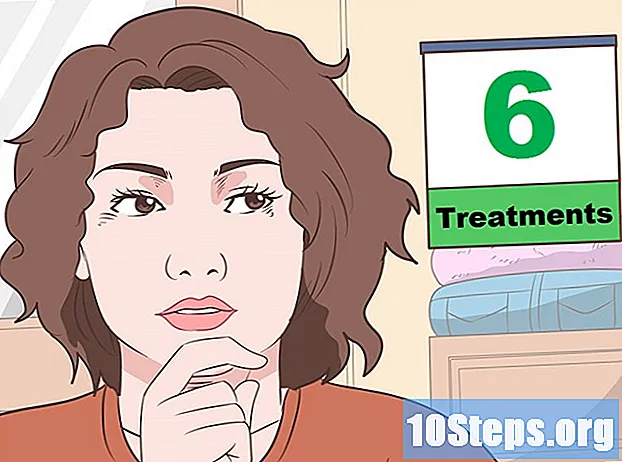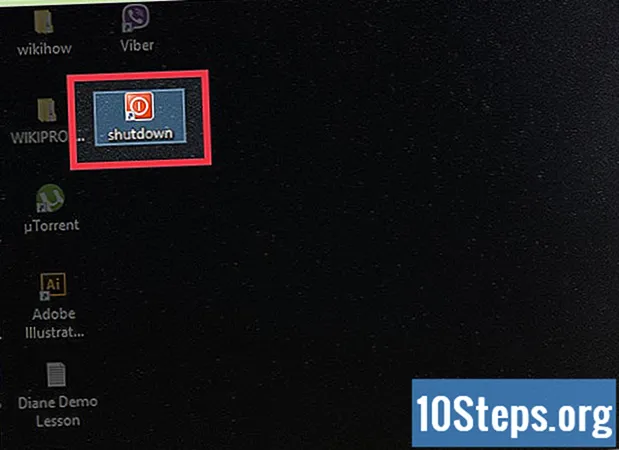
Sisältö
Luomalla sammutuksen pikakuvake Windowsissa voit sammuttaa tietokoneen yhdellä napsautuksella. Se on hyvin käytännöllinen menetelmä, etenkin Windows 8: ssa, joka "piilottaa" vaihtoehdon järjestelmän sammuttamiseksi useiden valikoiden kautta. Läpikäynti on erilainen Windows 8: ta edeltävissä versioissa.
Askeleet
Tapa 1/2: Pikakuvakkeen luominen Windows 8: ssa ja 10: ssä
Avaa työpöytä (Windows 8). Käytä Windows + D-pikakuvaketta minimoidaksesi kaikki ohjelmat ja näyttääksesi työpöydän, jossa ovat ohjelmien, pelien ja muun pikakuvakkeet.

Luo pikakuvake työpöydälle. Napsauta hiiren kakkospainikkeella mitä tahansa kohtaa, valitse Uusi ja sitten Pikakuvake. "Luo pikakuvake" -ikkuna avautuu.
Kirjoita sammutuskomento. Kirjoita Anna kohteen sijainti -kenttään sammutus / sek. Luo pikakuvake tietokoneen sammuttamiseksi aloittaen 30 sekunnin laskurin.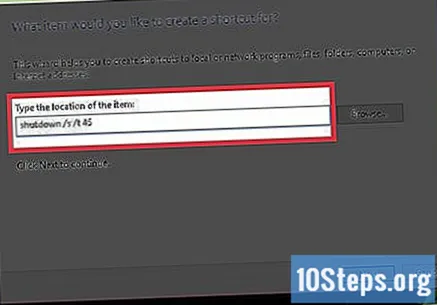
- Aseta ajastin lisäämällä / t XXX rivin lopussa. "XXX" tarkoittaa viivettä sekunteina, jonka haluat saada ennen sulkemista. Esimerkiksi: sammutus / s / t 45 luo pikakuvakkeen, joka päättyy 45 sekunnin kuluttua.
- Jos asetat sen arvoon "0", tietokone sulkeutuu heti pikakuvakkeen suorittamisen jälkeen.

Nimeä pikakuvake uudelleen. Oletusarvon mukaan sillä on nimi "shutdown", mutta seuraavassa ikkunassa voit muuttaa sitä haluamallasi tavalla.
Vaihda kuvake. Windows käyttää oletusohjelmakuvaketta tähän uuteen pikakuvakkeeseen, mutta voit lisätä toisen. Napsauta sitä hiiren kakkospainikkeella ja valitse "Ominaisuudet" siirtymällä "Pikakuvake" -välilehteen. Valitse siinä "Vaihda kuvake ..." ja luettelo tulee näkyviin. Etsi kuvake, joka on mielestäsi paras sulkupikakuvakkeelle.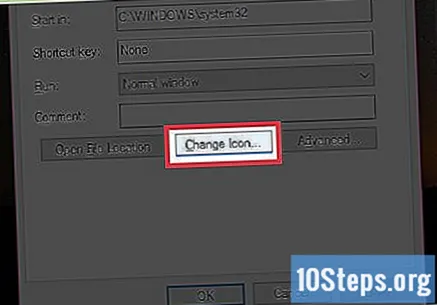

Liitä pikakuvake Käynnistä-valikkoon tai tehtäväpalkkiin. Luomisen valmistuttua se voidaan sijoittaa Käynnistä-valikkoon tai työkaluriville. napsauta hiiren kakkospainikkeella ja valitse "Kiinnitä alkuun" tai "Kiinnitä tehtäväpalkkiin". Luo vastaavasti pikakuvake dynaamisen lohkon muodossa tai tehtäväpalkin (näytön alareunassa) sulkemiskomennon kuvakkeella. Sammuta tietokone napsauttamalla mitä tahansa näistä pikanäppäimistä.
Tapa 2/2: Pikakuvakkeen luominen Windows XP: ssä, Vistassa tai W7: ssä
Luo pikakuvake työpöydälle. Napsauta hiiren kakkospainikkeella kyseistä sijaintia, siirrä osoitin kohtaan Uusi ja valitse ponnahdusvalikosta "Pikakuvake".
Kirjoita sammutuskomento. Kopioi ja liitä shutdown.exe -s näkyviin tulevassa tekstikentässä.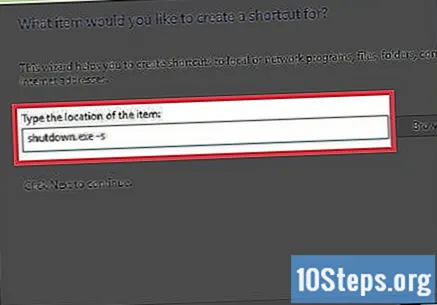
- Jos haluat pikakuvakkeen käynnistää järjestelmä uudelleen, korvaa "-s" sanoilla "-r" ("shutdown.exe -r").
Aseta uniajastin. Muuttamatta mitään vaihtoehtoja napsauttamalla tätä pikakuvaketta tietokone käynnistyy 30 sekunnin kuluttua. asettaaksesi lähtölaskennan, lisää ”-t XXX” komennon loppuun. ”XXX” tarkoittaa viivettä sekunneissa, jonka on oltava ennen järjestelmän sulkeutumista. Esimerkiksi: shutdown.exe -s -t 45 luo pikakuvakkeen, joka valinnan jälkeen sammuttaa tietokoneen 45 sekunnin kuluttua.
- Lisää "hyvästi" -viesti kirjoittamalla -c "viestisi" (lainausmerkit mukaan lukien) loppuun.
Kirjoita pikakuvakkeen nimi. Napsauta "Valmis", kun olet valmis.
Vaihda kuvake. Jos haluat mukautetun kuvakkeen tavallisen Windowsin sijaan, napsauta hiiren kakkospainikkeella Windowsin pikakuvaketta ja valitse Ominaisuudet. Avaa Pikakuvake-välilehti, valitse "Vaihda kuvake" ja määritä toinen. Vahvista napsauttamalla "OK".
Kaksoisnapsauta pikakuvaketta käynnistääksesi sammutusprosessin. Näyttöön tulee ikkuna, jossa on lähtölaskenta ja jäähyväisviesti. heti kun aika loppuu, kaikki ohjelmat sulkeutuvat ja tietokone sammuu.
Vinkkejä
- Keskeytä järjestelmän keskeytys ja keskeytä se avaamalla Käynnistä-valikko, napsauttamalla Suorita ja kirjoittamalla "shutdown -a". Voit myös luoda pikakuvakkeen keskeyttääksesi tämän prosessin!
- Koodi sulkee kaikki ohjelmat ja sammuttaa Windowsin, samalla tavalla kuin silloin, kun teet sen Käynnistä-valikon kautta. Vältä “lähtölaskenta” ja aktivoi välitön sammutus käyttämällä ”shutdown -s -t 00”. Älä huoli: jos asiakirjat ovat edelleen auki, sinulla on mahdollisuus tallentaa työsi.
- Tämän pikakuvakkeen avulla voit tehdä kepposia ystävien ja työtovereiden kanssa!